Due delle principali funzioni di Excel sono di consentire la manipolazione e la visualizzazione di dati da diverse prospettive e uno degli strumenti più semplici ma potenti del programma è la funzione Ordina.
Che si tratti di ordinamenti ascendenti / discendenti semplici, ordinamento su più di una variabile per visualizzare i dati in gruppi o per mantenere l'integrità delle righe o ordinamenti alfanumerici semplici per mantenere ordinati i dati tabulari, l'ordinamento dei dati in Excel è essenziale abilità.
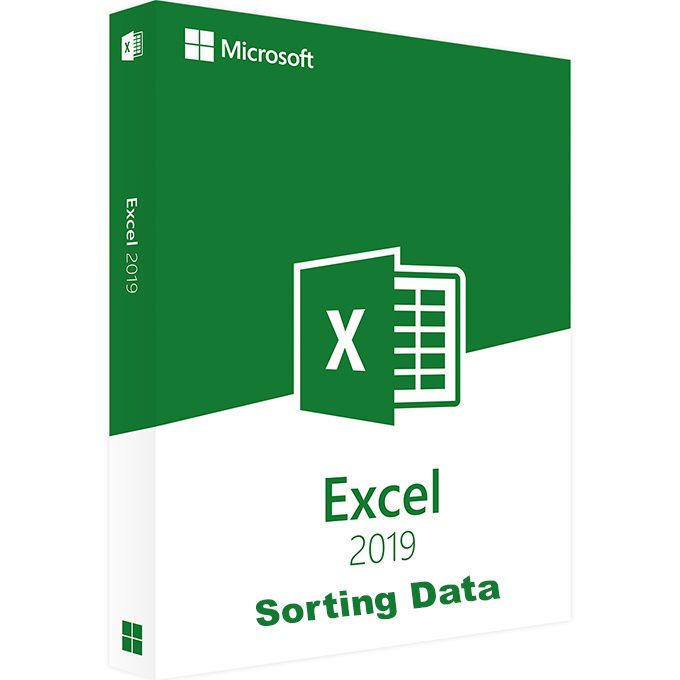
Pochi programmi sono più adatto per l'ordinamento dei dati tabulari rispetto a Excel, e i tuoi tipi possono passare da semplici e relativamente semplici a molto sofisticati. Mentre l'abilità di ordinamento di Excel - cosa puoi fare con il giusto set di dati e una piccola conoscenza del funzionamento interno del programma - è davvero solida e approfondita, il consiglio tecnico di oggi si concentra su due tipi di base, come segue:
I fogli di calcolo sono, ovviamente, composti da colonne e file di celle o dati tabulari, in cui ciascuna colonna comprende una divisione logica di fatti, cifre o altri dettagli per categoria, come, ad esempio, nomi, indirizzi, valuta, numeri di parte e così via, a seconda del tipo di foglio di calcolo. Le righe, d'altra parte, mostrano persone, oggetti o figure fianco a fianco o nella stessa circostanza o circostanza.
A seconda del tipo di foglio di calcolo e dei dati in esso contenuti, come un elenco tabellare di nomi, indirizzi, numeri di telefono e altri dati pertinenti, le righe sono spesso simili ai record del database.
Quando ordini le righe di dati, ogni riga deve mantenere la sua integrità, senza spostare inavvertitamente i dati da una riga all'altra, che, come vedrai più in basso, è dove arrivano i dati di ordinamento su più colonne utile.
In_content_1 all: [300x250] / dfp: [640x360]->Ordinamento su un singolo campo
Puoi ordinare i record nel tuo foglio di calcolo per righe e puoi ordinare le celle all'interno dei record per colonne. È possibile, ovviamente, specificare gli ordinamenti in ordine decrescente o decrescente. Per impostazione predefinita, in ordine crescente / alfanumerico, il programma organizza testo da Aa Ze numeri dal più piccolo al più grande. L'ordinamento con un ordinamento decrescente, ovviamente, inverte il più vecchio da Za A, o così che numeri più grandi iniziano in alto.
Come con molte funzioni in Excel, ci sono alcuni modi per eseguire un ordinamento semplice; tutto ciò di cui hai bisogno per questo tipo di ordinamento, tuttavia, risiede nel menu a comparsa del pulsante destro del mouse, come mostrato di seguito.
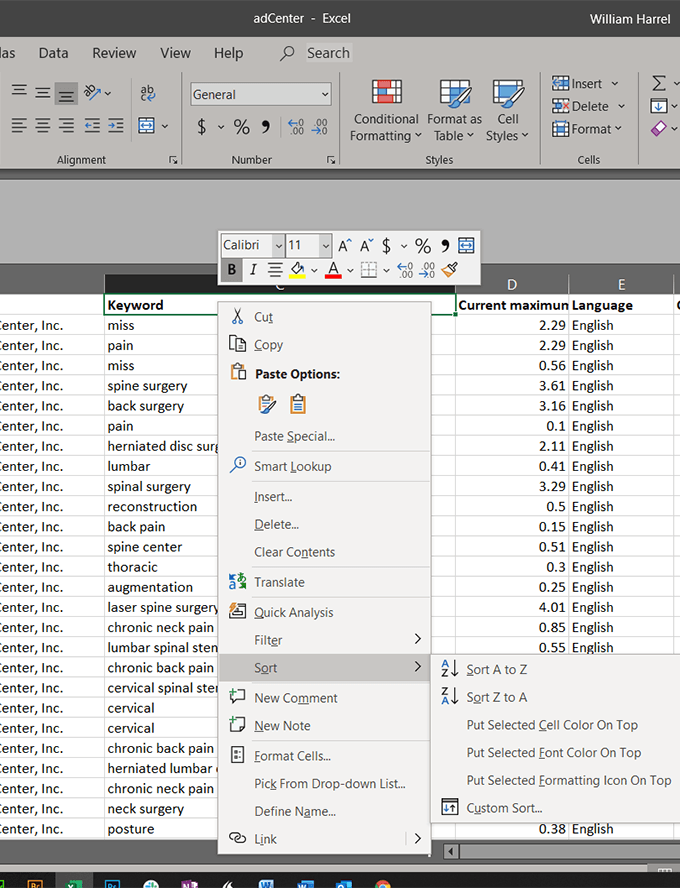
Questo semplice ordinamento funziona per molti tipi di dati, tranne quando le righe e le colonne hanno dati identici o duplicati. In questi casi, è necessario ordinare su due o più colonne, arrivando successivamente.
Ordinamento dei record su più campi
A seconda della complessità dei dati, potrebbe essere necessario inserirli in più di una colonna. Forse il miglior esempio è l'ordinamento di una banca dati alfabetica in ordine di cognome. Supponiamo che i tuoi dati contengano più persone con gli stessi cognomi. In questi casi, ti consigliamo di assicurarti che LindaJohnson arrivi prima di Lydia Johnson e Cherri Anderson si presenti dopo CharlesAnderson ... L'idea ti viene in mente.
Puoi impostare ricerche personalizzate con più criteri dalla finestra di dialogo Ordina, in questo modo.
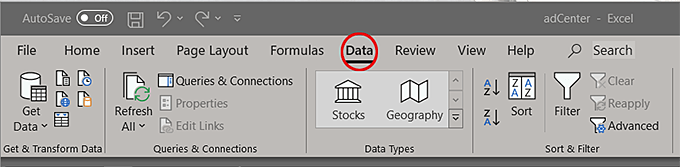
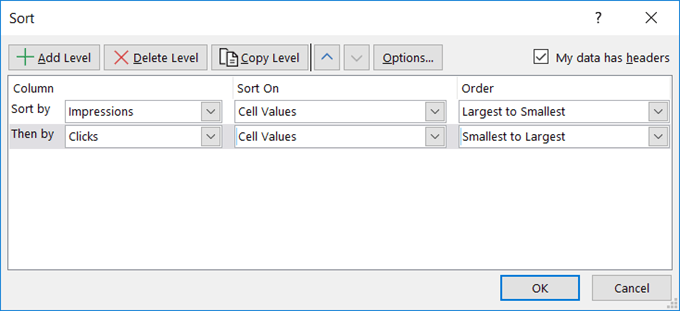
Facendo clic sulla finestra di dialogo Ordina vengono visualizzate diverse opzioni per modificare i tipi, anche se alcuni di essi, a meno che non si sappia esattamente come ciascuno uno influisce sul tuo ordinamento, la maggior parte produrrà risultati indesiderati.
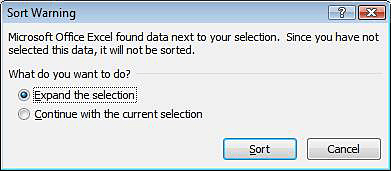
Inoltre, quando si sceglie una colonna, Excel analizza il contenuto delle celle in quella colonna e fa ipotesi educate come a quali valori popolare i campi Ordina pere Ordina. A meno che tu non abbia un motivo specifico (e logico) per modificarli, non farlo. (A meno che tu non stia sperimentando, ovviamente. Lo incoraggio sempre — e la funzione Annulla di Excel funziona meravigliosamente.)
Come sono sicuro che puoi immaginare, questo è solo l'inizio di come puoi ordinare i dati in Excel. È importante ricordare, tuttavia, che a meno che tu non stia attento, l'utilizzo di parametri errati può giustapporre i tuoi dati e cambiarne completamente la posizione nel foglio di calcolo. L'ordinamento è veloce e facile da configurare. La buona notizia è che anche Undo è veloce. Non aver paura di annullare e riprovare. Andagain.